Windows や Linux OS を含んだマルチブート USB ディスクを作成するツール

Windows 2000 以降の OS や Linux ディストリビューションのインストール用 USB ドライブや、Windows、Linux、DOS ベースのユーティリティ起動用の USB を作成できる、Windows 向けのブータブル USB 作成アプリケーション。
WinSetupFromUSB の概要
WinSetupFromUSB は、USB フラッシュまたは固定ディスクに、Windows 2000 / XP 以降のバージョンやさまざまな Linux および BSD ディストリビューションをインストールしたり、多くの Windows、Linux、DOS ベースおよびそのほかのユーティリティを起動することができる Windows プログラムです。
WinSetupFromUSB の機能
WinSetupFromUSB の主な機能です。
| 機能 | 概要 |
|---|---|
| メイン機能 | ブータブル USB ドライブの作成 |
| 機能詳細 | ・BIOS モードと(U)EFI モードの両方で起動できる USB ディスクを作成 ・Windows 2000 ~ 11 に対応 ・Linux(Debian、Ubuntu、Fedora、CentOS など)、レスキューディスクなどに対応 ・PE ベースの PC メーカーのリカバリディスクに対応 ・DOS ベースのユーティリティ(Ultimate Boot CD など)に対応 |
OS インストール用またはユーティリティ起動用の USB を作成できます
WinSetupFromUSB は、Windows や Linux オペレーションシステムをインストールしたり、Linux や Windows、DOS ベースのユーティリティを起動するための USB メモリ/フラッシュドライブや USB ディスクを作成するためのアプリケーションです。
このプログラムは(U)EFI をサポートする Windows バージョンの USB ディスクを作成できるため、(U)EFIモードとレガシー BIOS モードの両方で使用できます。
マルチブート USB ディスクを作成できます
WinSetupFromUSB を使用すると、Windows OS や Linux ディストリビューションなどの多くのソースを含んだマルチブート USB ディスクを作成できます。
使用方法は難しくなく、書き込み先のドライブと書き込むソースファイルを指定してボタンをクリックするだけです。このツールをはじめて使用する場合は、自動フォーマットオプションを有効にすることを忘れないようにしてください。
OS のインストールやユーティリティの使用に使える USB を作成
WinSetupFromUSB は、Windows や Linux OS のセットアップまたはユーティリティを含んだマルチブート USB ディスクを作成することができる便利なアプリケーションです。
機能
- Windows セットアップファイルの複数のセット(XP、2000、2003、Vista、Windows 7/8/10/11、Server 2008/2012、32 ビットバージョンと 64 ビットバージョンの両方)をサポート
- BIOS モードと(U)EFI モードの両方で起動できる USB ディスクを作成できます
- Windows Defender オフライン、Norton Ghost、PE(プレインストール環境)ベースの PC メーカーのリカバリディスク、複数の WinPE2(Vista 以降)ベースのソースに対応
- BartPE、UBCD4Win、LiveXP および同様の WinBuilder プロジェクト、WinFLPC などの単一の WinPE1 ソースに対応
- 複数の Linux ベースのディストリビューション(Debian、Ubuntu、Fedora、CentOS など)とユーティリティ(レスキューディスクなど)に対応
- Ultimate Boot CD、ほとんどの DOS ベースのユーティリティ、Acronis および Paragon ブートディスクなど、grub4dos CD エミュレーションと互換性があるものなど、ほかの多くの ISO イメージに対応
- Syslinux ブートメニューと、オプションで Syslinux または Isolinux をブートローダーとして使用する
仕様
使い方
インストール
1.インストール
- ダウンロードした EXE ファイルを実行し、解凍先を確認または指定して[Extract]ボタンをクリックします。
- 解凍先の「WinSetupFromUSB_*.exe」ファイルを実行するとアプリケーションを起動できます。
基本的な使い方
1. 基本的な使い方
USB を接続して WinSetupFromUSB を起動します。
- 「USB disc selection and format tools」のドロップダウンから USB ドライブを選択します。
- 「Auto format it with FBir」をチェックして、自動フォーマットを有効にします。
- USB に書き込む種類のチェックボックスを選択し、[…]ボタンをクリックして ISO などのファイルを選択します。
- 必要な場合「Advanced Options」をチェックして、アドバンスドオプションを設定します。
- 詳細なログを表示する場合は「Show Log」をチェックします。
- [GO]ボタンをクリックして書き込みを開始します。
- 「Job done」と表示されれば完了です。

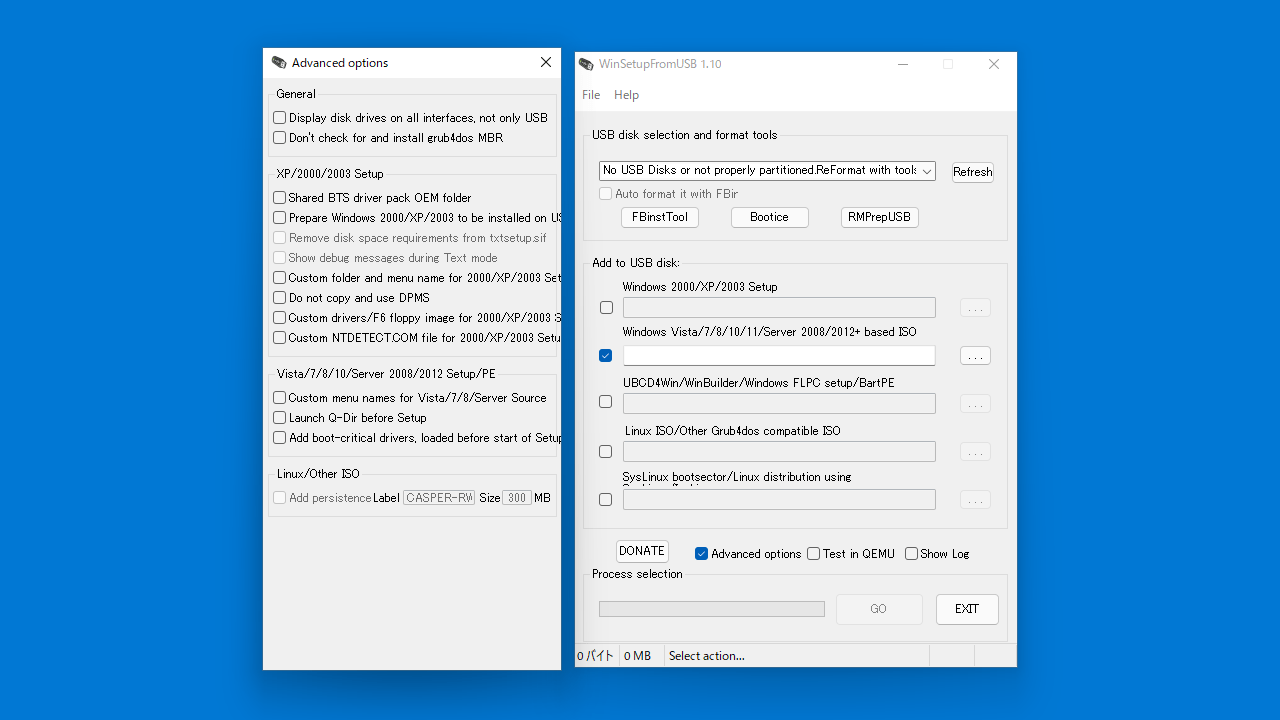
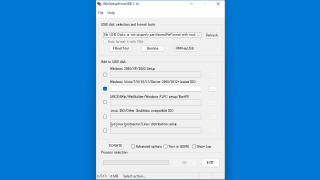
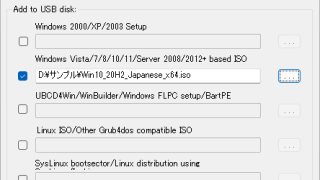
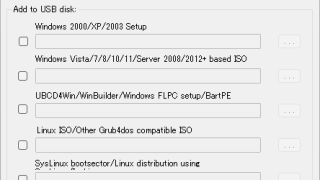
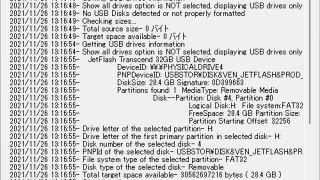
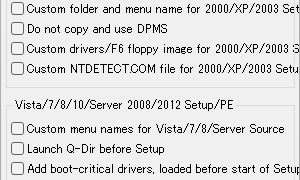
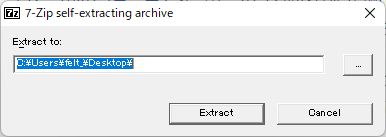
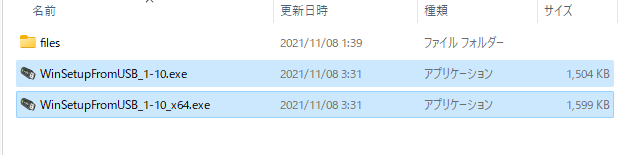
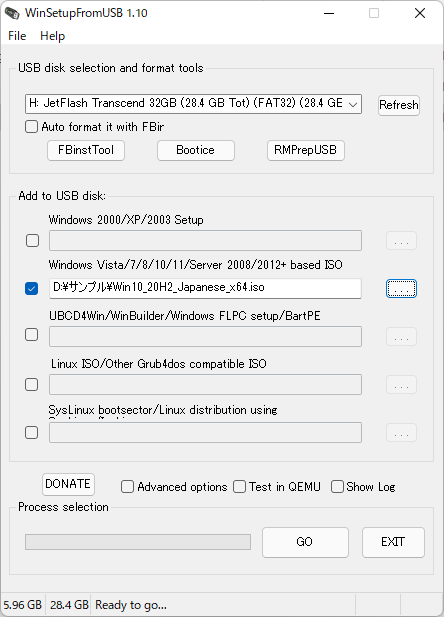
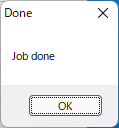
WinSetupFromUSB は、どなたでも無料で利用できます。